谷歌浏览器账号同步失败常见原因及修复
时间:2025-09-18
来源:谷歌浏览器官网
正文介绍
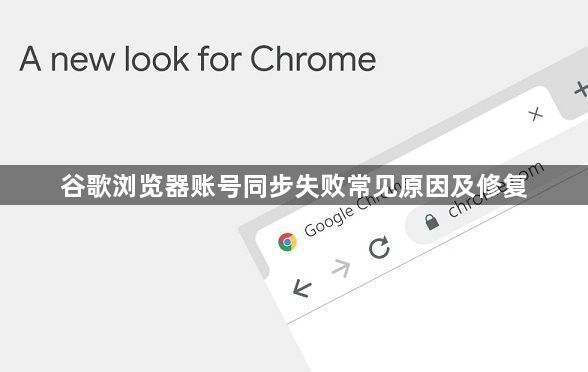
检查网络连接稳定性。不稳定的网络或高延迟会影响数据传输,导致同步中断。建议切换至可靠的Wi-Fi或移动数据网络,关闭代理服务器直接访问互联网。若其他应用正常联网而Chrome异常,可尝试重启路由器重置家庭网络环境。
验证账户状态与登录信息。进入浏览器设置页面确认已登录正确的谷歌账号,如提示密码错误、账户锁定等情况需及时修改凭证。尝试在其他设备登录同一账号测试是否普遍存在同步障碍,排除单个设备的特定故障因素。
更新浏览器至最新版本。过时的版本可能存在兼容性漏洞阻碍同步功能运行,前往官网下载最新版安装包覆盖安装。若新版本仍无法解决问题,可暂时回退到前期稳定版本进行过渡使用。
清理缓存与临时文件。积累的陈旧数据可能腐蚀同步机制,通过设置菜单选择清除浏览历史记录中的缓存项,重启浏览器后重新触发同步流程。对于顽固性故障,卸载后重新安装客户端能彻底替换受损组件。
管理扩展程序冲突。某些第三方插件会干扰内置同步模块的工作,逐一禁用可疑扩展直至定位到矛盾点,删除引起冲突的程序即可恢复常态。特别是那些声称增强功能的非官方工具最易引发此类问题。
手动重置同步配置。在地址栏输入chrome://sync-internals/访问诊断页面查看错误日志,发现异常时进入谷歌账户活动中心的Chrome同步管理界面点击“清除数据”。操作完成后先关闭再重新开启同步开关,强制重建本地与云端的数据映射关系。
处理书签数据异常。过多重复项或损坏条目可能造成上传失败,利用书签管理器导出HTML备份文件后人工整理无效链接。完成修剪工作后再次执行同步命令,确保精简后的数据集能顺利云存储。
排查硬件性能瓶颈。低内存容量或满负荷运转的CPU会拖慢后台任务进度,关闭无关应用程序释放系统资源。必要时升级物理内存条提升多任务处理能力,保障浏览器有足够的运算空间完成复杂操作。
通过上述步骤逐步排查和修复,用户能够有效解决谷歌浏览器账号同步失败的问题。关键在于系统化检查网络、账户、软件版本及数据完整性,针对性采取相应措施恢复同步功能。
继续阅读
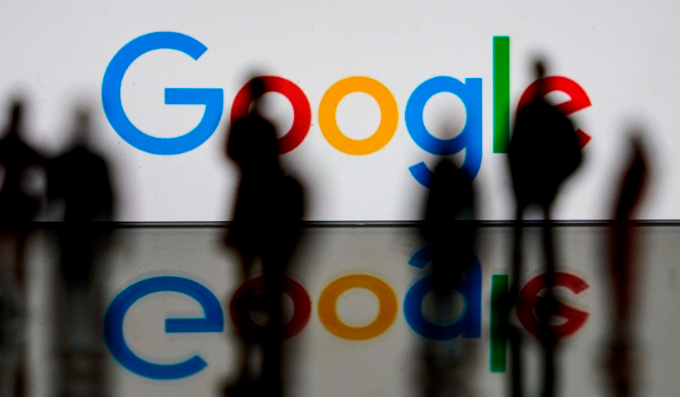
Chrome浏览器下载后如何开启性能诊断工具
Chrome浏览器下载后可开启性能诊断工具,通过实时监控CPU、内存使用情况优化浏览器状态。
2025-09-10
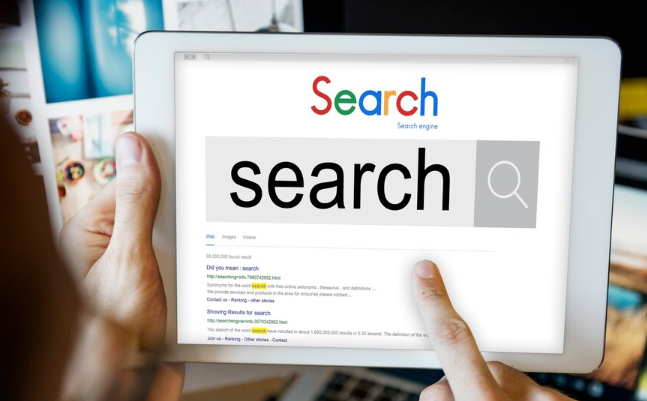
google浏览器便携版启动插件异常快速解决技巧解析分享
google浏览器便携版启动插件异常操作详尽,本经验提供快速解决技巧。用户可高效排障,提高浏览器启动稳定性和使用体验。
2025-10-16
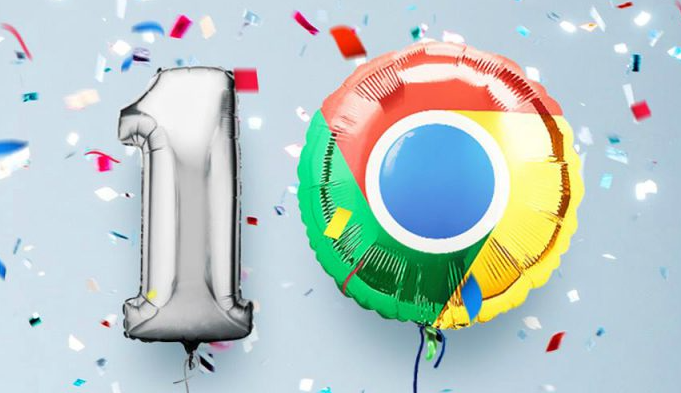
谷歌浏览器历史记录恢复方法与操作步骤
详细讲解谷歌浏览器历史记录恢复的方法与步骤,帮助用户快速找回误删或丢失的浏览数据,保障重要信息不被遗失。
2025-09-07
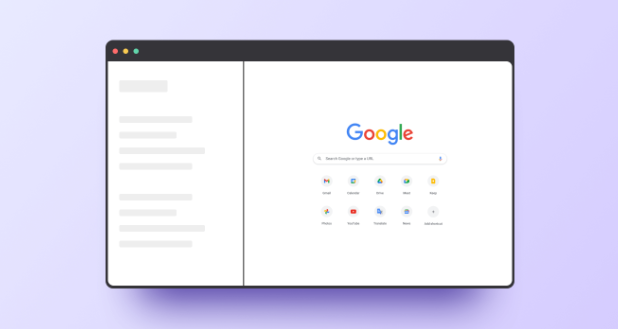
google浏览器下载安装后扩展插件配置教程
google浏览器下载安装后可快速配置扩展插件。教程教用户高效启用和管理插件,提高浏览器功能使用效率。
2025-08-25
